5 Pemotong Nada Dering Terbaik untuk Mengedit Lagu untuk Nada Dering
Mempunyai nada dering lalai yang sama pada peranti kami setiap kali kami menerima pemberitahuan entah bagaimana menjengkelkan, bukan? Itulah sebabnya orang lain hanya cenderung untuk meletakkan telefon mereka pada mod senyap daripada mendengar nada dering mereka berulang kali. Tetapi bernasib baik, peranti mudah alih mempunyai banyak tawaran. Mereka kini menawarkan pemotong nada dering aplikasi pada kedua-dua Android dan iPhone.
Dan jika anda sedang mencari aplikasi yang boleh membuat beberapa nada dering hebat, lihat senarai apl yang tersedia untuk membantu, tetapi berikut ialah empat nada dering Android dan iPhone yang paling disyorkan!
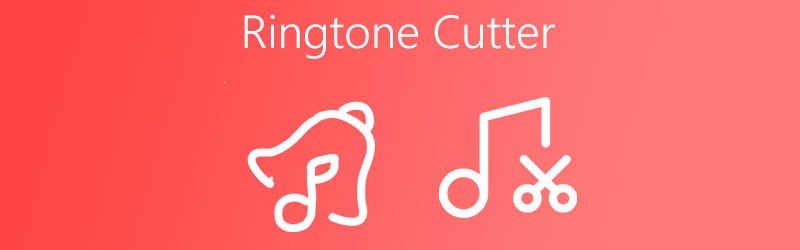
- Bahagian 1. Pemotong Nada Dering Terbaik untuk PC dan Mac
- Bahagian 2. Pembuat Nada Dering Terbaik untuk Android dan iPhone
- Bahagian 3. Soalan Lazim tentang Pemotong Nada Dering
Sebelum menulis, cara kami menguji perisian untuk siaran:
Penafian: Semua kandungan di laman web kami ditulis oleh manusia dalam pasukan editorial kami. Sebelum menulis, kami membuat kajian mendalam tentang topik tersebut. Kemudian, kami mengambil masa 1-2 hari untuk memilih dan menguji alatan. Kami menguji perisian daripada keperluan peranti dan sistem, fungsi, pengalaman penggunaan, dll. Untuk menjadikan ujian kami lebih komprehensif, kami juga melihat tapak web semakan, seperti G2, Trustpilot, dsb., untuk mengumpulkan pengalaman pengguna sebenar untuk rujukan.
Bahagian 1. Pemotong Nada Dering Terbaik untuk PC dan Mac
Kadang-kadang ada bahagian lagu yang akan membuatkan kita ingin mendengarnya lagi dan lagi. Dan anda mungkin tertanya-tanya jika mungkin untuk menjadikannya nada dering, jawapannya adalah ya. Untuk membantu anda memotong lagu yang anda mahu, Penukar Video Vidmore berada di sini untuk menghulurkan tangan.
Aplikasi pelbagai guna ini menyokong kedua-dua peranti Mac dan Windows dan ia bukan sahaja datang sebagai penukar video dan audio tetapi juga pemotong nada dering! Ia mempunyai ciri mesra pemula, itulah sebabnya anda boleh memotong, memangkas dan menggabungkan fail yang paling anda sukai dengan mudah dan menjadikannya sebagai nada dering. Menarik kan? Oleh itu tanpa berlengah lagi, berikut adalah langkah demi langkah mudah bagaimana pemotong nada dering ini berfungsi.
Langkah 1. Dapatkan Pemotong Nada Dering
Muat turun dan pasang Penukar Video Vidmore dengan hanya mengklik butang muat turun untuk Mac dan Windows di bawah. Selepas anda memasang apl itu, jalankan apl itu pada peranti anda.
Langkah 2. Tambahkan Fail Audio Anda
Selepas itu, buka aplikasi dan klik butang Menambah fail terletak di bahagian atas kiri antara muka atau Tambahan tandatangan di tengah skrin dan pilih fail audio yang ingin anda potong.
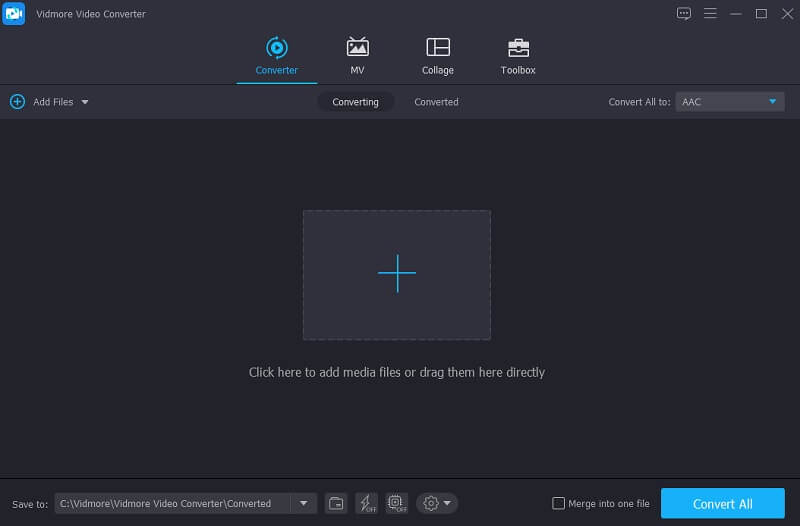
Langkah 3. Potong Fail Audio
Selepas anda menambah fail anda, tekan butang Gunting ikon yang terletak di bahagian bawah audio untuk anda dibimbing pada pilihan penyuntingan. Gerakkan titik mula dan tamat audio dan pilih kawasan yang ingin anda jadikan sebagai nada dering. Sebaik sahaja anda selesai memotong fail audio, klik butang Jimat butang.
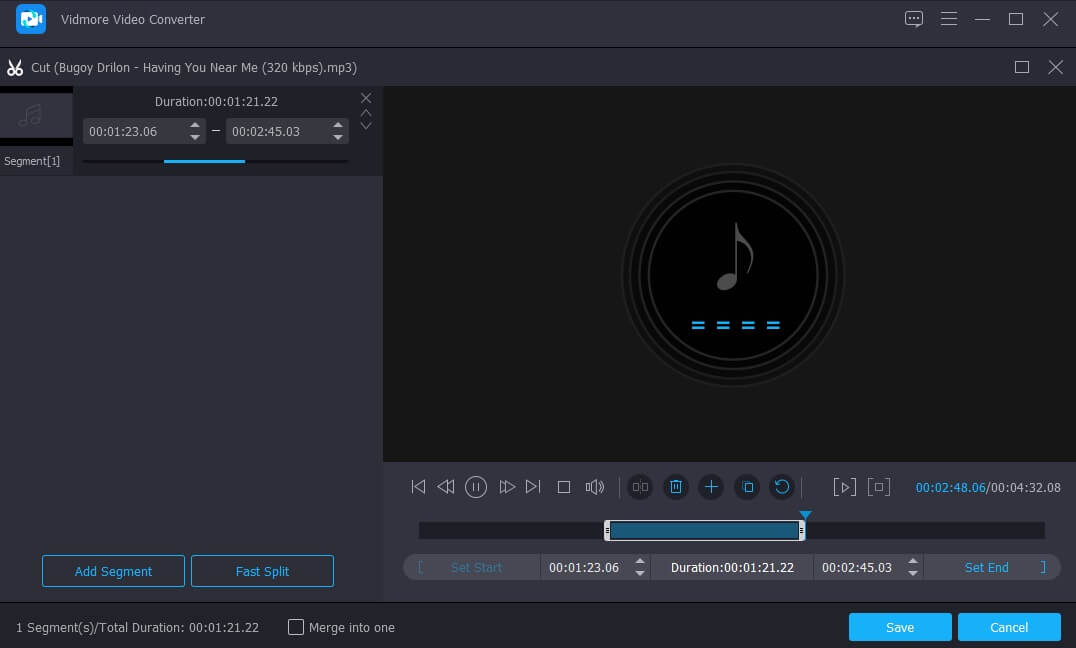
Langkah 4. Simpan Fail Audio yang Diedit
Sebaik sahaja anda berpuas hati dengan perubahan fail anda pilih format fail yang untuk nada dering iaitu M4R. Kemudian tekan Tukar Semua butang untuk berjaya memotong fail anda. Dan tunggu beberapa saat untuk proses penukaran. Dan itu sahaja!
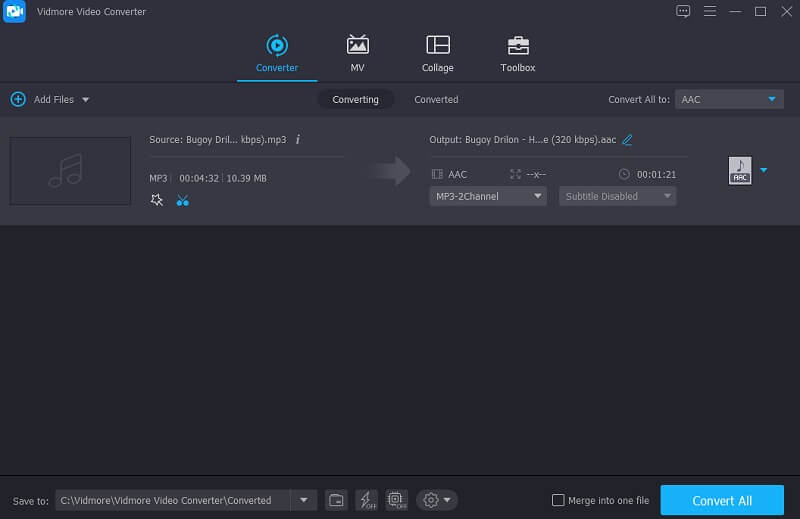
Bahagian 2. Pembuat Nada Dering Terbaik untuk Android dan iPhone
Sebentar tadi kami telah berkongsi pemotong nada dering yang paling disyorkan yang boleh anda pasang dalam peranti Windows atau Mac anda. Dan sekarang, kami akan mengajar anda caranya buat nada dering untuk iPhone dan Android. Tidak perlu mencari banyak apl yang ditawarkan oleh Google dan App store, cuma pilih daripada senarai pemotong nada dering terbaik untuk peranti Android dan iPhone di bawah.
1. Pembuat Nada Dering
Pertama dalam senarai aplikasi yang boleh anda harapkan ialah Pembuat Nada Dering. Alat ini boleh digunakan pada peranti Apple. Ia membolehkan anda menyesuaikan nada dering, penggera dan juga pemberitahuan anda. Ia mempunyai antara muka mesra yang memudahkan pengguna mencipta nada dering mereka sendiri. Selain itu, anda boleh mengambil kira jumlahnya. Pembuat Nada Dering memotong, memangkas dan juga menggabungkan fail yang paling anda sukai untuk menjadikannya lebih menguntungkan pengguna. Dan untuk melengkapkan maklumat yang diberikan, berikut adalah langkah-langkah yang disediakan di bawah.
Langkah 1: Muat turun dan pasang Pembuat Nada Dering pada peranti mudah alih anda. Selepas itu, buka dan selepas itu, pilih fail yang ingin anda jadikan sebagai nada dering dengan meluncurkannya ke kanan.
Langkah 2: Kemudian ia akan membawa anda ke bentuk gelombang, kemudian tekan butang Mulakan dan Tamat masa untuk menekankan rantau yang anda ingin jadikan sebagai nada dering. Atau anda boleh menaipnya dengan mudah.
Langkah 3: Apabila anda selesai memilih rantau yang anda perlukan, kendalikan Tetapan Pudar dan Kelantangan kemudian klik okey butang. Selepas itu, tekan Simpan sebagai dan klik Nada Dering daripada menu. Kemudian klik pada Jimat tab.
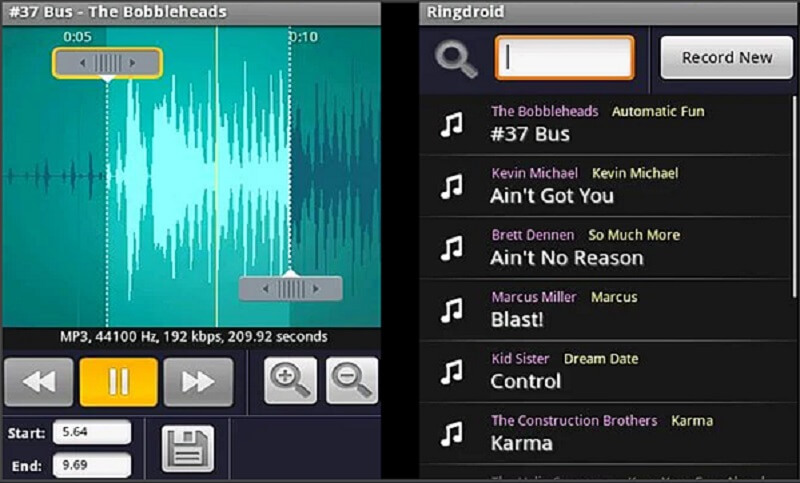
2. Pemotong Muzik
Jika anda sedang mencari pembuat nada dering yang serasi pada peranti iPhone anda, anda boleh bergantung pada Music Cutter. Aplikasi ini adalah salah satu yang paling disyorkan aplikasi pemotongan muzik kerana antara muka moden dan mudah digunakan. Anda juga tidak perlu mengambil banyak usaha dalam menavigasi aplikasi ini kerana anda boleh memotong muzik tanpa sebarang kerumitan, hanya memotong lagu dan menjadikannya sebagai nada dering peribadi anda atau anda boleh menggunakannya sebagai nada dering kepada salah satu kenalan anda. Dan untuk memberi anda pemahaman yang lebih baik tentang cara aplikasi ini berfungsi, berikut ialah senarai pendekatan yang boleh anda ikuti.
Langkah 1: Pergi ke Google Play dan muat turun dan pasang Pemotong Muzik. Selepas itu, pada antara muka utama aplikasi, klik butang Tambahan ikon kemudian pilih Pilih Fail Audio.
Langkah 2: Sebaik sahaja anda menambah fail sasaran anda, klik padanya kemudian daripada pilihan yang akan muncul, tekan butang Potong Audio. Selepas itu, gerakkan kursor pada permulaan dan akhir fail kemudian pilih kawasan yang anda perlukan.
Langkah 3: Selepas memotong audio, klik pada Jimat kemudian pilih jenis Nada dering. Kemudian namakan semula fail tersebut. Setelah berpuas hati, klik pada Jimat butang.
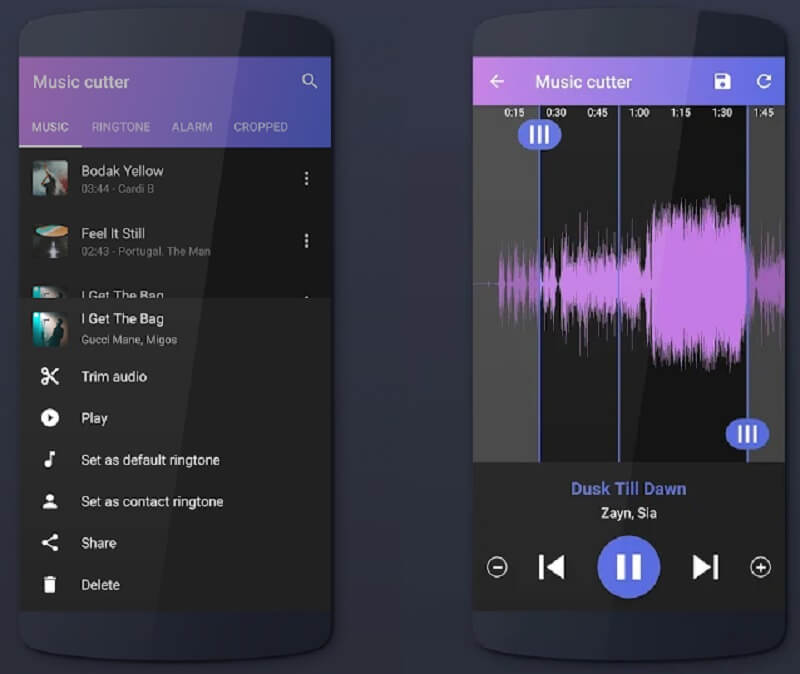
3. Pemotong MP3 dan Pembuat Nada Dering
Melalui bantuan Pemotong MP3 dan Pembuat Nada Dering, anda boleh memotong bahagian muzik kegemaran anda dengan mudah dan menjadikannya nada dering yang unik. Dengan aplikasi ini, anda juga boleh membuat penggera dan pemberitahuan anda sendiri serta mengawal kelantangan dan kadar bit jika anda mahu ia berada dalam melodi kualiti tertinggi untuk anda. Pemotong MP3 juga membolehkan anda mengedit nama Audio dan juga formatnya. Dan untuk menjadikannya lebih mudah untuk anda, maklumat panduan di bawah akan mengajar anda cara pemotong nada dering ini berfungsi.
Langkah 1: Muat turun dan Pasang fail anda. Bukanya dan pilih audio sasaran anda daripada pustaka anda.
Langkah 2: Selepas itu, pilih jangka masa audio yang anda perlukan untuk dipotong. Kemudian, klik pada Edit tag untuk mengambil kira tajuk, kadar bit, kelantangan dan banyak lagi.
Langkah 3: Setelah anda selesai menggunakan perubahan, tekan butang Jimat butang dan simpan sebagai a Nada dering. Itu sahaja, anda kini mempunyai nada dering tersuai anda.
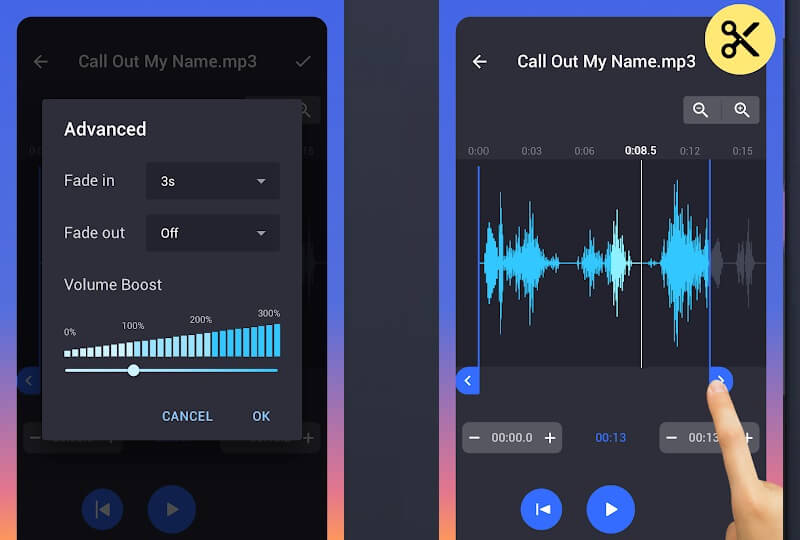
4. Pembuat Nada Dering 2021
Terakhir pada pemotong nada dering yang digunakan pada masa kini ialah Pembuat Nada Dering 2021. Aplikasi ini menyokong MP3, OGG, WAV, AAC dan AMR untuk diedit dan mencipta nada dering untuk pemberitahuan, penggera dan banyak lagi. Tidak perlu risau tentang teknikalnya kerana ia boleh digunakan walaupun oleh pemula. Dan untuk melihat betapa mudahnya aplikasi ini berfungsi, berikut adalah langkah panduan di bawah.
Langkah 1: Pergi ke Google Play, muat turun dan pasang apl ini. Selepas itu, pilih fail daripada anda Kad SD atau Perpustakaan kemudian biarkan ia bermain di skrin.
Langkah 2: Setelah anda memilih audio, ketik Mulakan dan Tamat rantau yang anda ingin jadikan sebagai nada dering.
Langkah 3: Selepas itu, klik pada Jimat ikon di bahagian atas skrin kemudian pilih di mana anda mahu fail itu ditempatkan.
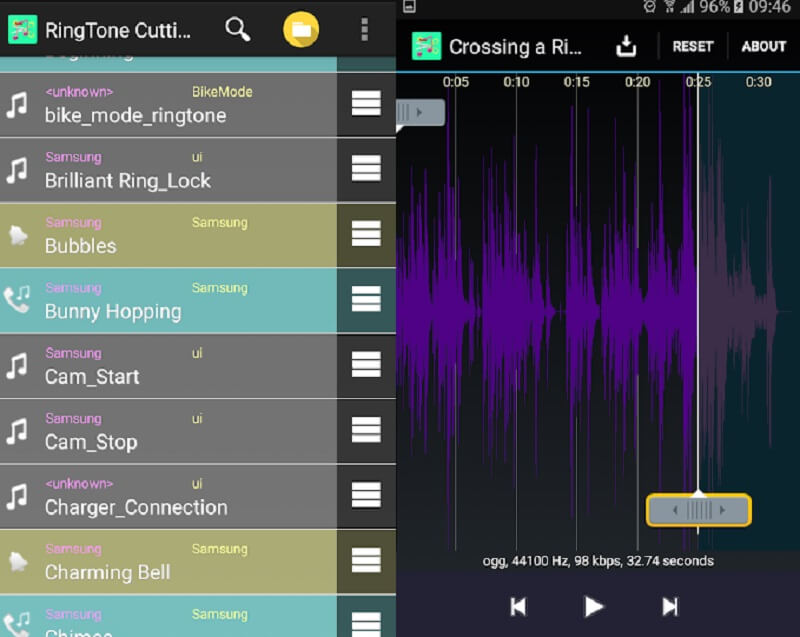
Bahagian 3. Soalan Lazim tentang Pemotong Nada Dering
Bolehkah saya mengeluarkan audio daripada video dan membuat nada dering daripadanya?
Ya, ini mungkin. Salah satu aplikasi yang boleh melakukan ini ialah Penukar Video Vidmore. Dengan aplikasi ini, anda hanya perlu memilih format yang dimaksudkan untuk Audio untuk anda mendapatkan fail audio.
Bolehkah saya mengedit fail dalam Pembuat Nada Dering menggunakan format WMA?
Malangnya tidak, kerana Pembuat Nada Dering hanya menyokong beberapa format buat masa ini seperti MP3, AAC/ MP4. Format seperti WAV, 3GPP, WMA dan OGG tidak disokong sekarang.
Bolehkah saya mengedit fail audio daripada Vidmore Video Converter menggunakan format yang berbeza?
Sudah Tentu Ya! Itu adalah salah satu perkara yang paling menakjubkan tentang Vidmore kerana ia menyokong lebih daripada 200 format.
Kesimpulannya
Kini, anda tidak perlu tertanya-tanya sama ada anda boleh menjadikan trek audio yang paling anda sukai sebagai nada dering kerana melalui bantuan siaran ini, ia kini boleh dilakukan. Senarai alatan di atas ialah pemotong nada dering terbaik untuk Android dan iPhone. Apa yang anda perlu lakukan ialah memilih mana yang anda suka.


